Photoshop调色教程:给街头人物照片调出电影色彩
时间:2022-10-30
浏览:0
PS调色教程:给街头人物照片调出电影色彩
最终效果图

原图

1、打开素材图片,复制力图层为背景副本和背景副本1,对背景副本1执行滤镜/模糊/高斯模糊数值为4,蒙版适当降低比刷透明度,再用黑色柔角比刷把人物主体刷出,在概效果如图。
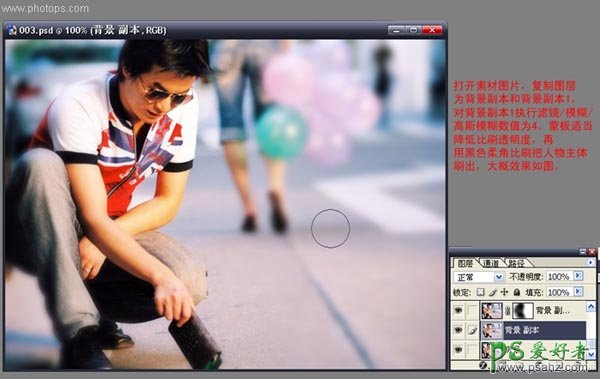
2、执行色阶具体参数如图:

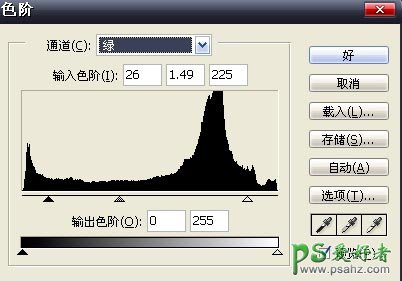

3、执行曲线具体参数如图:
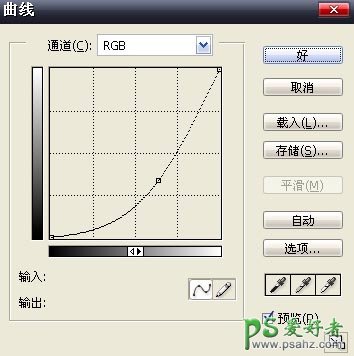
4、执行色彩平衡具体参数如图:
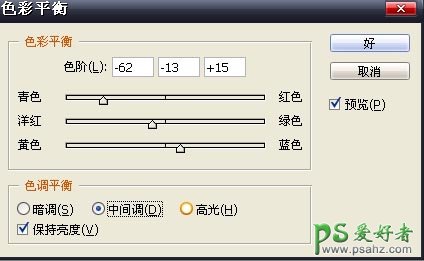
5、执行色相饱和度具体参数如图:
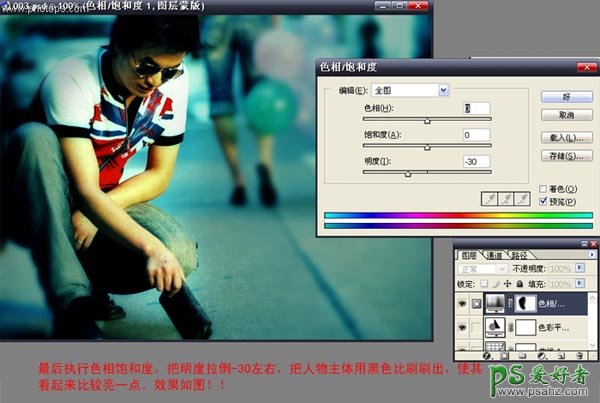
6、最终效果及图层给大家一个参考:
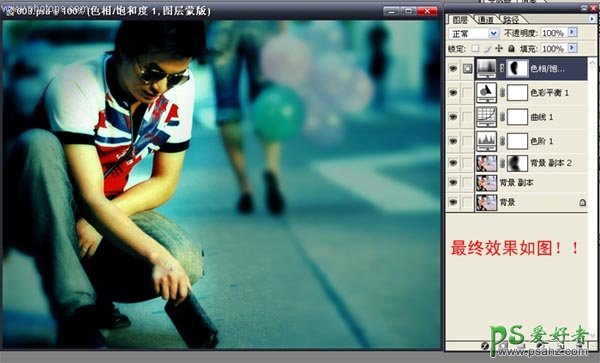
最终效果图
